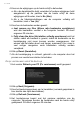User Guide
34 - Herstel
4. Als het nog niet is ingeschakeld, dient u het F12 Boot Menu (F12
Opstartmenu) in te schakelen:
a. Druk op <F2> als u de computer opstart.
b. Gebruik de linker- en rechterpijltoetsen om het menu Main
(Hoofdmenu) te selecteren.
c. Druk op de pijl-omlaag totdat het F12 Boot Menu (F12
Opstartmenu) is geselecteerd. Druk op <F5> om deze instelling
te veranderen in Enabled (Ingeschakeld).
d. Gebruik de linker- en rechterpijltoetsen om het menu Exit
(Afsluiten) te selecteren.
e. Afhankelijk van het type BIOS van de computer kiest u Save
Changes and Exit (Wijzigingen opslaan en afsluiten) of Exit
Saving Changes (Afsluiten en wijzigingen opslaan). Druk
vervolgens op Enter. Kies OK of Yes (Ja) ter bevestiging.
f. De computer wordt opnieuw opgestart.
5. Druk tijdens het opstarten op <F12> om het opstartmenu te openen.
In het opstartmenu kunt u kiezen vanaf welk station u start,
bijvoorbeeld vanaf een USB-station.
a. Selecteer met de pijltoetsen de optie USB Device (USB-
apparaat) en druk vervolgens op Enter.
b. Windows zal opstarten vanaf de herstelback-up in plaats van de
normale opstartprocedure uit te voeren.
6. Selecteer het toetsenbordtype.
7. Kies Troubleshoot (Problemen oplossen) en vervolgens het
hersteltype:
a. Klik op Advanced (Geavanceerd) en vervolgens op System
Restore (Systeemherstel) om Microsoft System Restore te
starten:
Microsoft System Restore (Systeemherstel) maakt periodiek een
’momentopname' van de systeeminstellingen en bewaart dit als
een herstelpunt. In de meeste gevallen van lastig te verhelpen
softwareproblemen kunt u terugkeren naar één van deze
herstelpunten om het systeem weer aan de praat te krijgen.